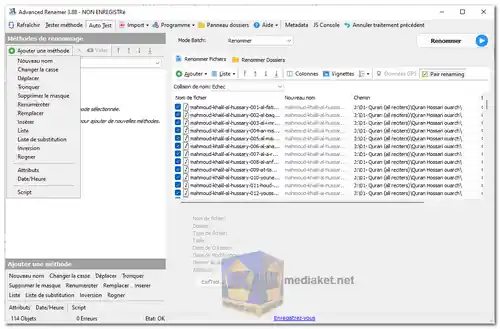Advanced Renamer est un outil qui permet aux utilisateurs de renommer simultanément un grand nombre de fichiers et de dossiers, en fonction de critères et de modèles spécifiques. Il simplifie la tâche de renommer en automatisant le processus et en permettant aux utilisateurs d'appliquer facilement des règles de renommage complexes...
Advanced Renamer est un utilitaire de renommage de fichiers batch puissant et riche en fonctionnalités pour les systèmes d'exploitation Windows.
Il est conçu pour aider les utilisateurs à renommer efficacement plusieurs fichiers et dossiers en masse en offrant un large éventail d'options de personnalisation.
Que vous ayez besoin d'organiser votre collection de photos numériques, de gérer des fichiers musicaux ou de renommer tout autre type de fichiers, Advanced Renamer offre un éventail de fonctionnalités pour rationaliser le processus.
Voici un aperçu de ses fonctionnalités :
Renommage par lots :
Advanced Renamer vous permet de renommer plusieurs fichiers et dossiers en une seule opération, ce qui vous permet d'économiser du temps et des efforts.
Méthodes de renommage :
Le logiciel fournit une variété de méthodes de renommage, telles que l'ajout, la suppression, le remplacement, le changement de casse, la numérotation, l'insertion de la date et de l'heure, etc.
Aperçu :
Avant de vous engager dans l'opération de changement de nom, vous pouvez prévisualiser les modifications pour vous assurer qu'elles correspondent à vos attentes. Cela évite les erreurs involontaires.
Balises et variables :
Advanced Renamer prend en charge les balises et les variables qui peuvent être utilisées pour extraire des informations des noms de fichiers ou des métadonnées existants et les incorporer dans les nouveaux noms.
Expressions régulières :
Pour les utilisateurs familiarisés avec les expressions régulières, Advanced Renamer vous permet de créer des modèles et des règles de renommage complexes à l'aide de cette puissante syntaxe.
Fonctionnalité d'annulation :
En cas d'erreur ou de changement d'avis, le logiciel propose une fonction d'annulation pour revenir aux noms de fichiers d'origine.
Mode batch :
Vous pouvez enregistrer vos configurations de renommage en tant que profils et les appliquer ultérieurement à plusieurs dossiers ou ensembles de fichiers.
Prise en charge des métadonnées :
Advanced Renamer peut extraire des métadonnées de divers types de fichiers, tels que des images et des fichiers musicaux, et utiliser ces informations dans le processus de changement de nom.
Intégration :
Le logiciel peut être intégré à l'Explorateur Windows, vous permettant de cliquer avec le bouton droit sur des fichiers ou des dossiers et d'accéder directement aux fonctionnalités d'Advanced Renamer.
Voici quelques avantages d'Advanced Renamer :
Efficacité :
Advanced Renamer est particulièrement utile lorsque vous devez renommer un grand nombre de fichiers ou de dossiers à la fois. Il élimine le besoin de renommer manuellement, ce qui permet d'économiser beaucoup de temps et d'efforts.
Personnalisation :
La vaste gamme de méthodes de renommage, de variables et de balises vous offre une grande flexibilité pour personnaliser les modèles de renommage en fonction de vos besoins.
Expressions régulières :
Pour les utilisateurs ayant des compétences avancées en programmation ou en manipulation de texte, la prise en charge des expressions régulières ouvre des possibilités de renommage puissantes et complexes.
Aperçu et annulation :
La fonction d'aperçu évite les erreurs en vous montrant le résultat du changement de nom avant de vous engager, et la fonctionnalité d'annulation vous permet d'annuler toute modification involontaire.
Utilisation des métadonnées :
La possibilité d'extraire les métadonnées des fichiers peut être particulièrement utile pour les collections de médias, car vous pouvez incorporer des informations sur les fichiers dans les nouveaux noms.
Mode batch :
Le mode batch et les capacités d'enregistrement de profil du logiciel sont avantageux lorsque vous devez appliquer les mêmes règles de renommage à plusieurs ensembles de fichiers ou de dossiers.
Gratuit pour un usage personnel :
Le logiciel est disponible gratuitement pour un usage personnel, ce qui le rend accessible aux personnes qui ont besoin d'un puissant outil de renommage sans frais.
En résumé, Advanced Renamer est un outil polyvalent et efficace pour renommer les fichiers batch sous Windows. Son ensemble complet de fonctionnalités et ses options de personnalisation en font un atout précieux pour les personnes qui traitent fréquemment de grandes collections de fichiers et de dossiers qui doivent être organisés et renommés systématiquement.
Advanced Renamer v3.95.4 pour windows 64 bit:
Version installable - Taille: 12,25 Mo - Télécharger
Version portable - Taille: 13,27 Mo - Télécharger
Advanced Renamer v3.88 pour windows 32 bit:
Version installable - Taille: 12,12 Mo - Télécharger
Version portable - Taille: 14,15 Mo - Télécharger
Comment utiliser Advanced Renamer:
Advanced Renamer est un logiciel de renommage de fichiers puissant et flexible.
Voici un guide de base sur la façon de l'utiliser :
1. Téléchargement et installation :
- Téléchargez Advanced Renamer et installez-le sur votre ordinateur.
2. Lancement de Advanced Renamer :
- Après l'installation, lancez le programme.
3. Ajout de fichiers ou dossiers :
- Cliquez sur le bouton "Add" pour ajouter des fichiers ou des dossiers que vous souhaitez renommer. Vous pouvez également faire glisser et déposer les fichiers directement dans la fenêtre du programme.
4. Choix des méthodes de renommage :
- À gauche de l'interface, vous verrez différentes méthodes de renommage (par exemple, "New Name", "Add", "Remove", etc.). Choisissez la méthode qui correspond à ce que vous voulez faire.
5. Configuration des règles de renommage :
- Pour chaque méthode, vous pouvez configurer des règles spécifiques. Par exemple, si vous utilisez la méthode "New Name", vous pouvez spécifier le nouveau nom pour les fichiers. Si vous utilisez la méthode "Add", vous pouvez ajouter un préfixe ou un suffixe.
6. Prévisualisation et ajustements :
- Avant de renommer les fichiers, utilisez la fonction de prévisualisation pour voir comment les noms de fichiers seront modifiés en fonction de vos règles de renommage. Cela vous permet d'ajuster les règles si nécessaire.
7. Exécution du renommage :
- Une fois que vous êtes satisfait de la prévisualisation, cliquez sur le bouton "Start" pour lancer le processus de renommage.
8. Options avancées :
- Advanced Renamer propose également des options avancées pour les utilisateurs expérimentés. Vous pouvez créer des scripts personnalisés si vous avez des besoins de renommage plus complexes.
9. Annulation des modifications :
- Si vous avez commis une erreur ou si vous n'êtes pas satisfait des résultats, utilisez la fonction "Undo" pour annuler les modifications et revenir à l'état précédent.
10. Enregistrement des règles de renommage :
- Vous pouvez enregistrer vos règles de renommage en tant que projet pour les réutiliser ultérieurement.
N'oubliez pas de consulter la documentation d'Advanced Renamer pour des informations plus détaillées sur ses fonctionnalités avancées.